스냅챗 렌즈에서 탭하여 다시 시도 오류를 해결하는 방법
스냅챗 렌즈에서 '탭하여 다시 시도' 오류를 해결하는 방법
Apple Airpods는 뛰어난 음질을 제공합니다. 소음 제거 기능이 내장되어 있으며 AirPod와 동일한 수준의 편안함과 오디오 품질을 제공하는 Bluetooth 헤드폰은 거의 없습니다.

Apple Airpods의 볼륨 조절
Apple의 AirPods는 자사 제품과 함께 작동하도록 제작되었습니다. 특히 iPhone에 맞게 제작되었습니다. AirPods는 Apple의 유선 헤드폰을 대체했습니다. 이 헤드폰에는 볼륨 컨트롤과 음악 재생이 함께 제공됩니다. AirPod에는 음악 재생을 위한 유사한 제어 기능이 있지만 볼륨 제어를 위한 전용 제스처는 없습니다. AirPods를 사용하여 볼륨을 변경하는 방법은 다음과 같습니다.
Apple Airpods에서 볼륨 컨트롤 사용
AirPod에는 볼륨을 제어하기 위한 제스처가 내장되어 있지 않습니다. 대신 Siri를 호출하여 볼륨을 변경할 수 있습니다.
AirPods에서 탭 제스처로 활성화하려면 먼저 Siri를 설정해야 합니다.
Siri가 AirPods와 함께 활성화되도록 설정되었으므로 Siri를 통해 볼륨을 변경할 수 있습니다.
Siri야, 볼륨을 높여줘 Hey Siri, 볼륨을 60으로 높여줘 Hey Siri, 볼륨을 높여줘
이와 동일한 명령을 수정하여 볼륨을 줄일 수도 있습니다.
Hey Siri, 볼륨을 낮춰라 Hey Siri, 볼륨을 40으로 낮추어라 Hey Siri, 볼륨을 줄여줘
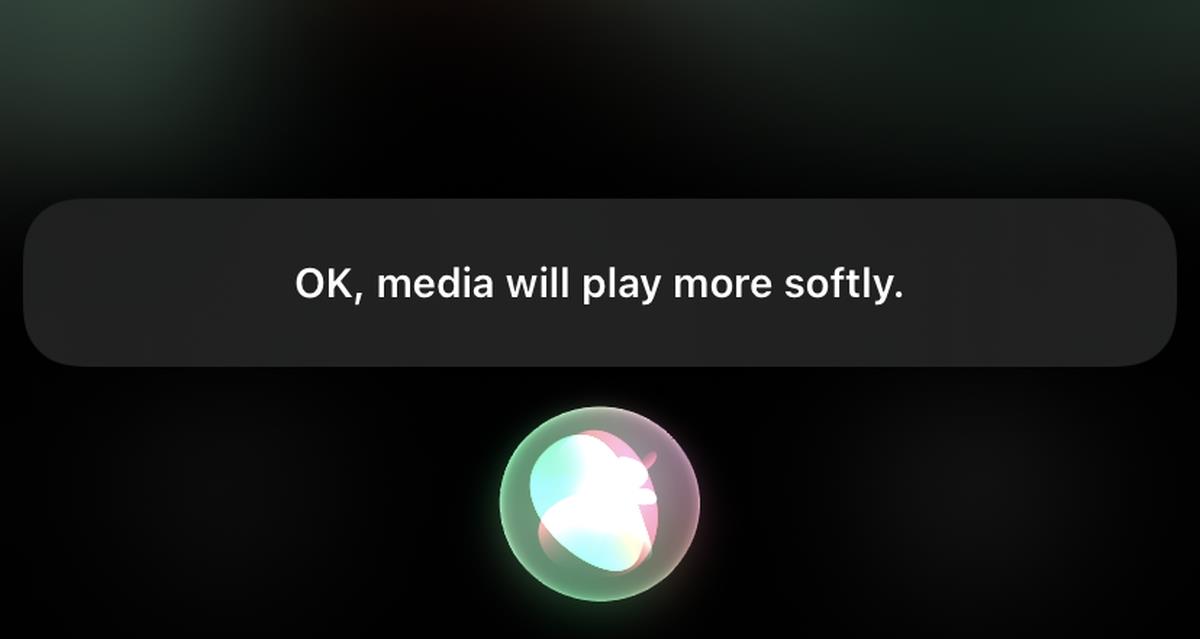
음량을 변경하는 비언어적 방법은 없습니다. 즉, 조용히 하려는 경우 iPhone 측면에 있는 음량 컨트롤을 사용해야 합니다. Apple Watch가 휴대폰과 페어링되어 있는 경우 용두를 사용하여 볼륨을 제어할 수도 있습니다.
결론
AirPods는 재생 제어를 위한 제스처를 지원합니다. 즉, 제스처를 사용하여 음악을 재생하거나 일시 중지하고 다음 곡으로 건너뛰거나 이전 곡으로 건너뛸 수 있습니다. 다른 모든 것과 함께 볼륨 컨트롤을 위한 공간이 많이 남지 않았습니다. 제스처는 사용자 정의할 수 없으므로 음악 재생만 제어할 수 있습니다. 안타까운 제한 사항이지만 음악을 재생/일시 중지하거나 트랙을 전환해야 하는 만큼 자주 iPhone의 볼륨을 변경하지 않을 가능성이 있습니다.
스냅챗 렌즈에서 '탭하여 다시 시도' 오류를 해결하는 방법
활동 추적기 또는 스마트워치의 펌웨어를 업그레이드하는 방법
Twitter 앱에서 알림을 활성화하면 누군가가 트윗에서 당신을 언급하거나, 당신이 트윗한 내용을 즐겨찾기에 추가하거나 리트윗할 때 경고가 표시됩니다.
Apple Music은 Apple에서 제공하는 구독 기반 음악 서비스로, iOS 기기에서 음악 앱을 열면 자동으로 연결됩니다.
인스타그램 게시물을 스토리에 공유하는 방법
스냅챗에서 무작위 친구 추천에 지치셨나요? 스냅챗 설정에서 빠른 친구 추가 기능을 끄고, 나를 추가할 수 있는 사람을 관리하는 방법을 알아보세요.
스냅챗에서 렌즈 챌린지를 사용하는 방법
Skype에서 읽음 확인 기능을 끄는 방법
휴대폰에서 Google 번역을 오프라인으로 사용하는 방법
아이패드를 노트 필기 도구로 활용하는 건 현명한 선택이지만, 어떤 앱이 가장 좋을까요? 아이패드에서 노트 필기를 할 때 가장 유용한 앱들을 소개합니다.

![[iOS] 음악 앱에서 Apple Music 시작 화면을 끄는 방법 [iOS] 음악 앱에서 Apple Music 시작 화면을 끄는 방법](https://tips.webtech360.com/resources8/r252/image-9677-0829094420163.jpg)